Otázka
Problém: Jak opravit, že se nelze přihlásit k aplikaci Xbox v systému Windows?
Ahoj. Bojuji se svým Xboxem, protože se nemohu přihlásit do Windows. Zkouším a zkouším, ale problém přetrvává. Zkoušel jsem resetovat data a další nalezené opravy, ale nic nepomáhá. Můžete k tomu něco říct?
Vyřešená odpověď
Uživatelé se nemohou přihlásit k aplikaci Xbox v systému Windows – problém, který se zjevně vyskytuje poměrně často.[1] Problém se týká hlavně zařízení s Windows 10. Je to běžné, protože nejnovější verze operačního systému mohou přijít s vylepšeními a tyto konkrétní aktualizace se týkají aplikací, chyby a nedostatky jsou také nevyhnutelné.
Tento problém, kdy se lidé nemohou přihlásit k aplikaci Xbox v systému Windows, je často následován kódem chyby, jako je 0x409. Problémy s aplikací Xbox jsou běžné, ale tyto obecné opravy nabízené podporou společnosti Microsoft,[2] nemusí fungovat ve všech případech. Proto jsme se snažili najít další řešení.
Je možné opravit, že se nelze přihlásit k aplikaci Xbox v systému Windows, ale může existovat celá řada různých kořenů příčiny tohoto problému, takže není známo, které věci fungují a které ne pro každý konkrétní osoba. S aplikací jsou různé problémy a my jsme se zabývali několika z nich, například: Chyba Xbox Game Pass 0x80073d13; Chyba Xbox Game Bar;Chyba Xbox live s kódem 4220.
Úplná zpráva, kterou chyba 0x209 na Xboxu zobrazuje, může vypadat takto:
Momentálně vás nemůžeme přihlásit. Zkuste to znovu později (0x409)
Můžete se také setkat s prázdným oknem namísto normálního přihlašovacího okna a dalšími zprávami indikujícími problém. Když se však pokoušíte opravit, nemůžete se přihlásit k aplikaci Xbox v systému Windows, je důležité vyřešit další problémy, které mohou souviset. Tyto metody níže tedy ukazují, jak se vypořádat s různými operačními systémy Windows[3] problémy.
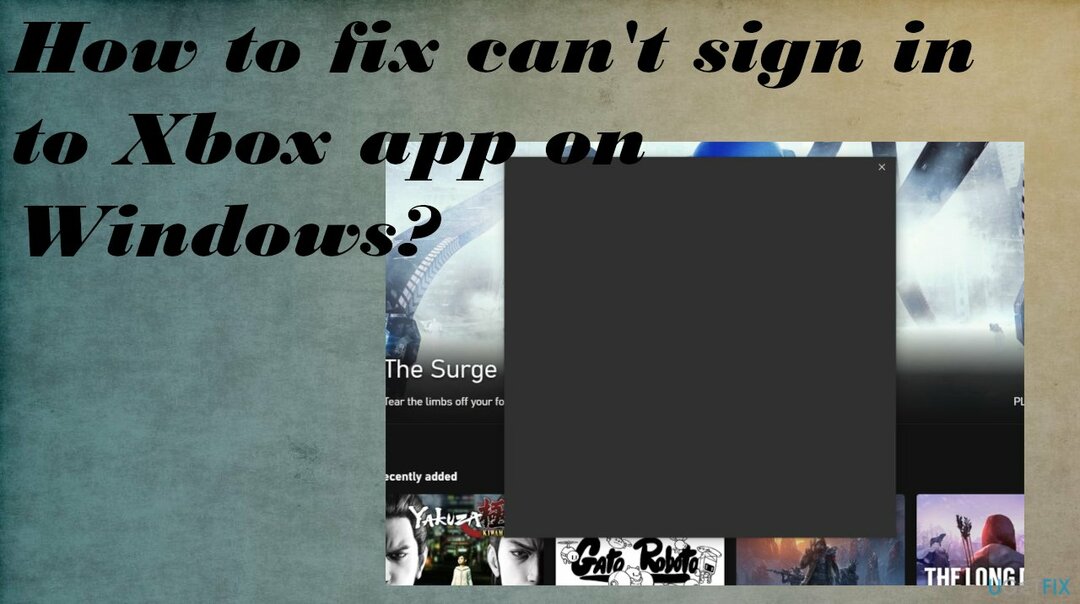
1. Nainstalujte potřebné aktualizace OS
Chcete-li opravit poškozený systém, musíte si zakoupit licencovanou verzi Reimage Reimage.
- lis Klávesa Windows + I otevřít aplikace Nastavení.
- Když se otevře aplikace Nastavení, přejděte na Aktualizace a zabezpečení.
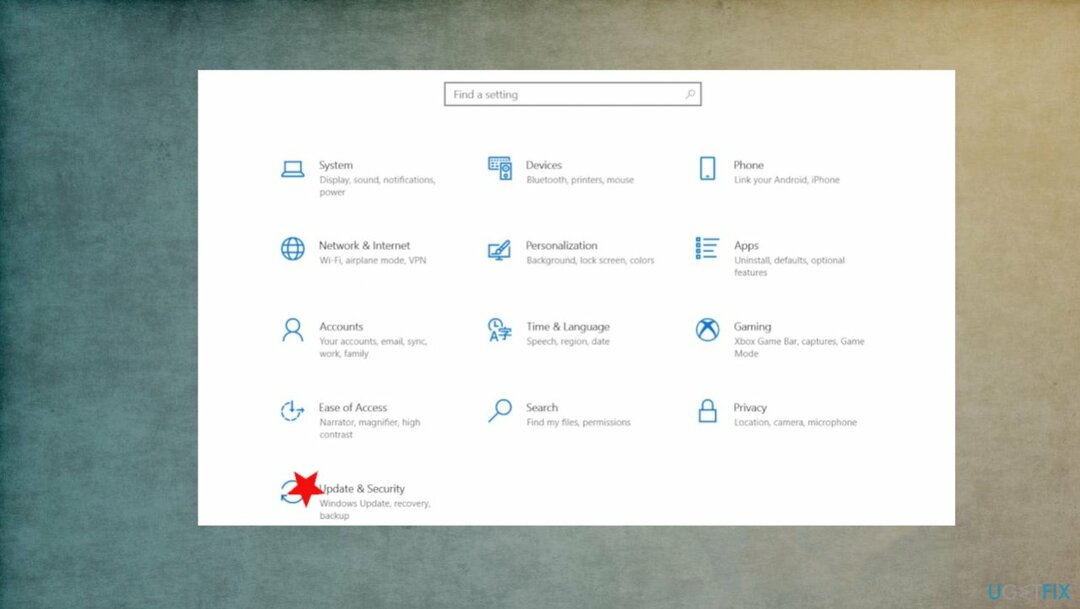
- Klikněte na Kontrola aktualizací knoflík.
- Systém Windows nyní zkontroluje dostupné aktualizace a stáhne je na pozadí.
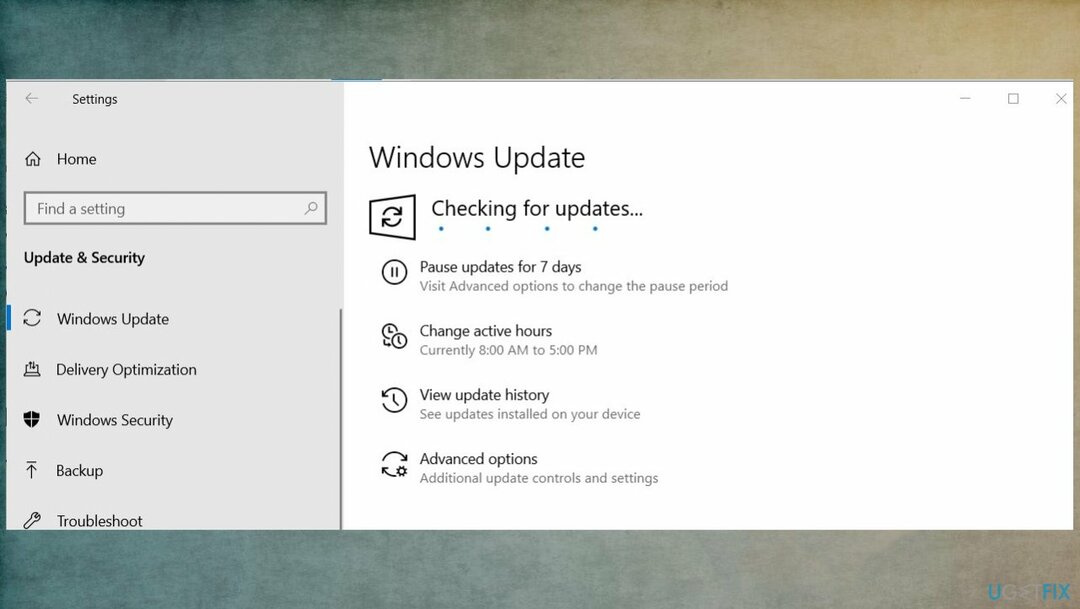
- Po instalaci aktualizací zkontrolujte, zda problém stále přetrvává.
2. Pomocí nástroje pro opravu počítače opravte, že se nemůžete přihlásit do aplikace Xbox v systému Windows
Chcete-li opravit poškozený systém, musíte si zakoupit licencovanou verzi Reimage Reimage.
Různé problémy související s výkonem lze často vyřešit aktualizací stroje na nejnovější verzi operačního systému, ale některé problémy nelze tímto způsobem vyřešit. Jsou chvíle, kdy dochází k chybám v důsledku změn a dokonce i poškození v systémových složkách a na jiných místech. ReimagePračka Mac X9 je nástroj, který se spoléhá na databázi souborů operačního systému Windows a kontroluje data na počítači, který může vyvolat problémy.
Měli byste spustit tento program na počítači a zkontrolovat ovlivněné soubory, změněné položky registru, poškozená data a další problémy. Po dokončení skenování můžete tyto problémy opravit a opravit stroj. Můžete vědět, že žádné další problémy nestojí v cestě.
3. Ujistěte se, že jsou povoleny služby Xbox
Chcete-li opravit poškozený systém, musíte si zakoupit licencovanou verzi Reimage Reimage.
- Do pole Hledat zadejte služby.
- Vybrat Služby ze seznamu výsledků.
- Přejděte dolů a najděte následující služby: Xbox Live Auth Manager, Xbox Live Game Save, Síťová služba Xbox Live.
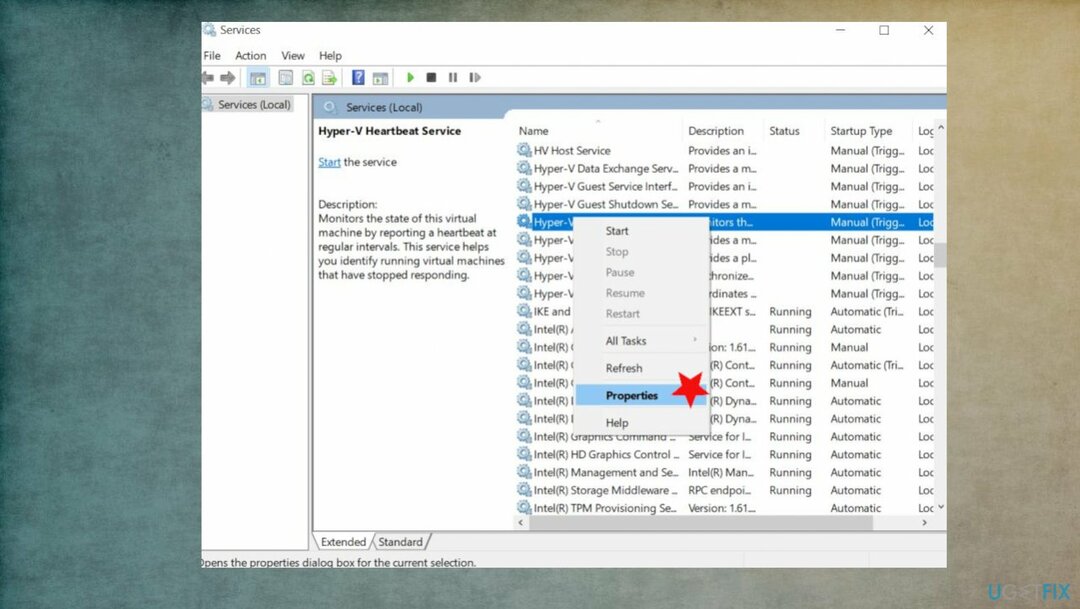
- Klepněte pravým tlačítkem myši na službu a vyberte Vlastnosti.
- Nalézt Typ spouštění sekce a nastavte ji na Automatický.
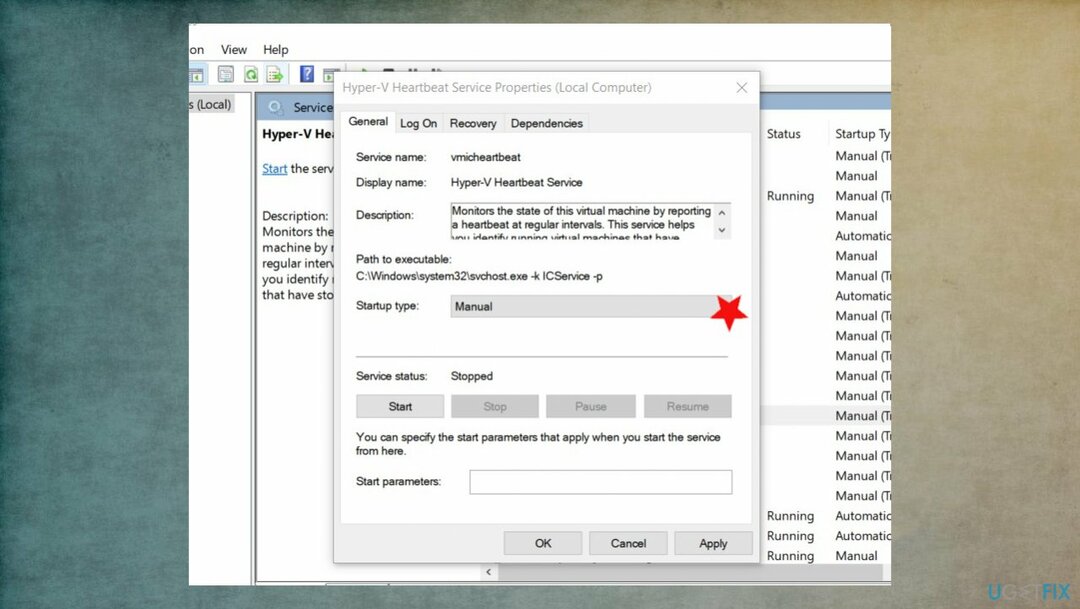
- Pokud služba není spuštěna, klikněte Start ke spuštění služeb.
- Klikněte Aplikovat a OK pro uložení změn.
- Zkontrolujte, zda aplikace funguje.
4. Vymažte místní data Xbox a opravte, že se nemůžete přihlásit k aplikaci Xbox v systému Windows
Chcete-li opravit poškozený systém, musíte si zakoupit licencovanou verzi Reimage Reimage.
- Otevřete Průzkumník souborů.
- Do adresního řádku vložte následující
%userprofile%AppDataLocalPackagesMicrosoft. XboxIdentityProvider_cw5n1h2txyewyACTokenBroker - Pokud vidíte složky Účty a Mezipaměť, nezapomeňte je odstranit.
- Zkuste aplikaci spustit znovu.
Opravte své chyby automaticky
Tým ugetfix.com se snaží ze všech sil pomoci uživatelům najít nejlepší řešení pro odstranění jejich chyb. Pokud se nechcete potýkat s technikami ruční opravy, použijte automatický software. Všechny doporučené produkty byly testovány a schváleny našimi profesionály. Nástroje, které můžete použít k opravě chyby, jsou uvedeny níže:
Nabídka
Udělej to teď!
Stáhnout FixŠtěstí
Záruka
Udělej to teď!
Stáhnout FixŠtěstí
Záruka
Pokud se vám nepodařilo opravit chybu pomocí Reimage, kontaktujte náš tým podpory a požádejte o pomoc. Sdělte nám prosím všechny podrobnosti, o kterých si myslíte, že bychom měli vědět o vašem problému.
Tento patentovaný proces opravy využívá databázi 25 milionů součástí, které mohou nahradit jakýkoli poškozený nebo chybějící soubor v počítači uživatele.
Chcete-li opravit poškozený systém, musíte si zakoupit licencovanou verzi Reimage nástroj pro odstranění malwaru.

Získejte přístup k videoobsahu s geografickým omezením pomocí VPN
Soukromý přístup k internetu je VPN, která může zabránit vašemu poskytovateli internetových služeb, vláda, a třetí strany od sledování vašeho online a umožňují vám zůstat zcela anonymní. Software poskytuje vyhrazené servery pro torrenting a streamování, zajišťuje optimální výkon a nezpomaluje vás. Můžete také obejít geografická omezení a prohlížet si služby jako Netflix, BBC, Disney+ a další oblíbené streamovací služby bez omezení, bez ohledu na to, kde se nacházíte.
Neplaťte autory ransomwaru – použijte alternativní možnosti obnovy dat
Malwarové útoky, zejména ransomware, jsou zdaleka největším nebezpečím pro vaše obrázky, videa, pracovní nebo školní soubory. Vzhledem k tomu, že kyberzločinci používají k uzamčení dat robustní šifrovací algoritmus, nelze je nadále používat, dokud nebude zaplaceno výkupné v bitcoinech. Místo placení hackerům byste se měli nejprve pokusit použít alternativu zotavení metody, které by vám mohly pomoci získat alespoň část ztracených dat. V opačném případě byste také mohli přijít o své peníze spolu se soubory. Jeden z nejlepších nástrojů, který by mohl obnovit alespoň některé ze zašifrovaných souborů – Data Recovery Pro.